Ja jūs strādājat ar relāciju datiem (kur saistītie dati tiek glabāti atsevišķās tabulās), vienā un tajā pašā atskaitē ir bieži jāskata informācija no vairāk nekā vienas tabulas vai vaicājuma. Piemēram, jūs vēlaties skatīt klienta datus, taču vienlaikus vēlaties arī skatīt informāciju par klienta pasūtījumiem. To var paveikt, izmantojot apakšatskaiti — noderīgu Access rīku, kas loģiskā un pārskatāmā veidā ļauj atskaitē attēlot informāciju par pasūtījumiem un informāciju par klientu. Access nodrošina dažādus veidus, kā ātri izveidot apakšatskaites.
Iespējamās darbības
Apakšatskaišu izprašana
Apakšatskaite ir atskaite, kura ir ievietota citā atskaitē. Ja atskaites tiek apvienotas, viena no tām ir galvenā atskaite, kas satur otru atskaiti. Galvenā atskaite ir vai nu saistīta, vai nesaistīta. Saistīta atskaite ir tāda atskaite, kas var attēlot datus un kurā ir tabula, vaicājums vai rekvizītā Ieraksta avots norādīts SQL priekšraksts. Nesaistīta atskaite ir tāda atskaite, kuras pamatā nav tabula, vaicājums vai SQL priekšraksts (tas ir, rekvizīts Ieraksta avots ir tukšs).
Piemērs: nesaistīta galvenā atskaite ar divām nesaistītām apakšatskaitēm
Nesaistīta galvenā atskaite nevar parādīt datus, taču tā var būt galvenā atskaite tām nesaistītajām atskaitēm, kuras vēlaties apvienot.
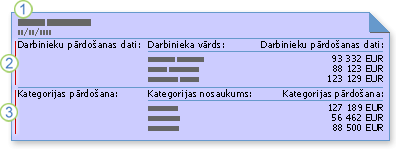
1. Nesaistītajā galvenajā atskaitē ir divas apakšatskaites.
2. Viena apakšatskaite apkopo pārdošanas datus pēc darbinieka.
3. Otra apakšatskaite apkopo pārdošanas datus pēc kategorijas.
Piemērs: galvenā atskaite un apakšatskaite, kas ir saistītas ar vienu ierakstu avotu
Varat izmantot galveno atskaiti, lai parādītu detalizētu informāciju par ierakstiem, piemēram, katru gada laikā veikto pārdošanas darījumu, un pēc tam izmantot apakšatskaiti, lai parādītu kopsavilkumu, piemēram, katra ceturkšņa kopējos pārdošanas datus.
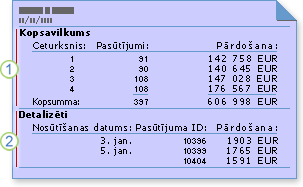
1. Apakšatskaite apkopo gada pārdošanas datus pēc ceturkšņa.
2. Galvenajā atskaitē uzskaitīti ikdienas pārdošanas darījumi.
Piemērs: galvenā atskaite un apakšatskaite, kas ir saistītas ar attiecīgiem ierakstu avotiem
Galvenajā atskaitē var būt dati, kas ir kopīgi vienai vai vairākām apakšatskaitēm. Šādā gadījumā apakšatskaitē ir dati, kas attiecas uz galvenās atskaites datiem.
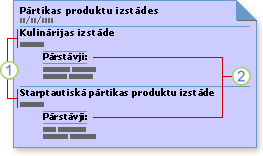
1. Galvenajā atskaitē ir saraksts ar katras izstādes nosaukumu un pilsētu.
2. Apakšatskaitē ir norādīti pārstāvji, kas apmeklēs katru izstādi.
Atskaites apakšformas
Galvenajā atskaitē papildus apakšatskaitēm var būt arī apakšformas, turklāt varat iekļaut tik apakšformu un apakšatskaišu, cik vien vēlaties. Galvenajā atskaitē var būt līdz pat septiņiem apakšformu un apakšatskaišu līmeņiem. Piemēram, atskaitē ir apakšatskaite, savukārt apakšatskaitē ir apakšforma vai apakšatskaite un tā tālāk — līdz pat septiņiem līmeņiem.
Ja atskaitē pievienosit apakšformu un pēc tam atvērsit atskaiti skatā Atskaites, varat izmantot apakšformu, lai filtrētu un pārvietotos pa ierakstiem. Visual Basic for Applications (VBA) kods un iegultie makro, kas ir pievienoti formai un tās vadīklām, joprojām darbosies, taču daži notikumi šajā kontekstā ir atspējoti. Izmantojot atskaites apakšformu, nevar pievienot, rediģēt vai dzēst ierakstus.
Atskaites saistīšana ar apakšformu vai apakšatskaiti
Ja tiek ievietota apakšforma vai apakšatskaite, kurā ir ar galvenās atskaites datiem saistīta informācija, apakšatskaites vadīklai jābūt saistītai ar galveno atskaiti. Saite nodrošina, ka apakšformā vai apakšatskaitē attēlotie ieraksti precīzi atbilst galvenās atskaites ierakstiem.
Ja apakšforma vai apakšatskaite tiek izveidota, izmantojot vedni vai velkot objektu no navigācijas rūts uz atskaiti, Access automātiski saista apakšformu vai apakšatskaiti ar galveno atskaiti, ja tiek izpildīti tālāk norādītie nosacījumi.
-
Jūs definējat atlasīto tabulu relācijas vai definējat atlasīto vaicājumu pamatā esošo tabulu relācijas.
-
Galvenās atskaites pamatā ir tabula ar primārā atslēga, un apakšformas vai apakšatskaites pamatā ir tabula, kurā ir lauks ar tādu pašu nosaukumu kā primārajai atslēgai, un kuram ir tāds pats vai saderīgs datu tips. Piemēram, ja galvenās atskaites pamatā esošās tabulas primārā atslēga ir lauks AutoNumber un tā rekvizīts FieldSize ir iestatīts kā Long Integer, atbilstošajam apakšformas vai apakšatskaites pamatā esošās tabulas laukam jābūt skaitļu laukam, kura rekvizīts FieldSize ir iestatīts kā Long Integer. Ja kā apakšformas vai apakšatskaites ierakstu avots tiek atlasīts vaicājums vai vaicājumi, vaicājuma vai vaicājumu tabulām jāatbilst tiem pašiem nosacījumiem.
Apakšatskaites izveide
Ja apakšatskaite tiks saistīta ar galveno atskaiti, pirms izmantojat tālāk norādīto procedūru, pārliecinieties, vai pamatā esošie ierakstu avoti ir saistīti.
Apakšatskaišu vedņa izmantošana, lai izveidotu apakšatskaiti
Šajā procedūrā tiek pieņemts, ka jums jau ir atskaite, kurai vēlaties pievienot apakšatskaiti. Papildinformāciju par atskaites izveidi skatiet rakstā Vienkāršas atskaites izveide vai Grupētas vai kopsavilkuma atskaites izveide.
-
Navigācijas rūtī ar peles labo pogu noklikšķiniet uz atskaites, kurai vēlaties pievienot apakšatskaiti, un pēc tam noklikšķiniet uz Noformējuma skats.
-
Cilnes Noformējums grupā Vadīklas atveriet vadīklu galeriju, noklikšķinot uz lejupvērstās bultiņas apakšējā labajā stūrī:
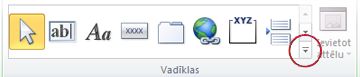
-
Izvēlnē, kas tiek parādīta, pārliecinieties, vai ir atlasīts Lietot vadīklu vedņus.
-
Vēlreiz atveriet vadīklu galeriju un pēc tam noklikšķiniet uz Apakšforma/apakšatskaite.
-
Atskaitē noklikšķiniet vietā, kur vēlaties novietot apakšatskaiti.
-
Ja tiek parādīts dialoglodziņš ar drošības paziņojumu, noklikšķiniet uz Atvērt, lai startētu vedni.
-
Ja vēlaties izveidot jaunu apakšformu vai apakšatskaiti, izmantojot tabulu vai vaicājumu, apakšatskaišu vedņa pirmajā lapā noklikšķiniet uz Lietot esošās tabulas un vaicājumus. Ja jums jau ir atskaite vai forma, kuru vēlaties izmantot kā apakšatskaiti, noklikšķiniet uz Lietot esošu atskaiti vai formu, sarakstā atlasiet atskaiti vai formu un pēc tam noklikšķiniet uz Tālāk.
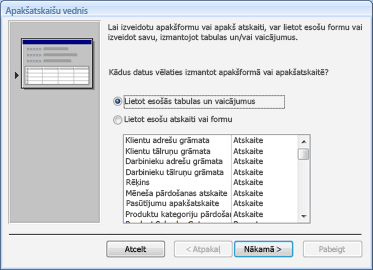
Piezīme.: Ja datu bāzē nav citu atskaišu vai formu, saraksts ir tukšs un opcija Lietot esošu atskaiti vai formu nav pieejama.
-
Ja vedņa iepriekšējā lapā izvēlējāties Lietot esošu atskaiti vai formu, izlaidiet šo darbību un pārejiet tieši pie 9. darbības. Pretējā gadījumā sarakstā Tabulas/vaicājumi atlasiet tabulu vai vaicājumu, kurā ir lauki, kurus vēlaties iekļaut apakšatskaitē, un pēc tam sarakstā Pieejamie lauki veiciet dubultklikšķi uz laukiem, kurus vēlaties pievienot apakšatskaitei.
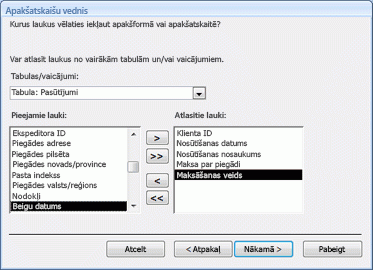
Ja vēlaties saistīt apakšatskaiti ar galveno atskaiti, noteikti iekļaujiet lauku vai laukus, kas tiks izmantoti saites izveidē, pat ja nevēlaties tos rādīt. Parasti saistītais lauks ir ID lauks. Iepriekš norādītajā piemērā tabulā Pasūtījumi ir apakšatskaites ieraksta avots, bet tabula Klienti ir galvenās atskaites ierakstu avots. Tā kā tabulu Pasūtījumi un tabulu Klienti saista lauks Klienta ID, šis lauks tiek pievienots sarakstam Atlasītie lauki.
Piezīme.: Apakšatskaitē var pievienot laukus no vairākām tabulām un vaicājumiem. Kad esat pievienojis laukus no vienas tabulas, sarakstā Tabulas/vaicājumi atlasiet nākamo tabulu vai vaicājumu un pēc tam pievienojiet vajadzīgos laukus.
Lai turpinātu, noklikšķiniet uz Tālāk.
-
Šajā vedņa lapā var norādīt, kā saistīt apakšatskaiti ar galveno atskaiti. Ja Access atrod laukus, kas ir piemēroti, lai izveidotu saiti starp apakšatskaiti un galveno atskaiti, vednis parāda sarakstu ar iespējamiem saistīšanas ieteikumiem.
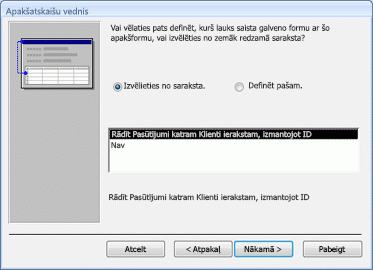
Varat atlasīt savai atskaitei visatbilstošāko saistīšanas ieteikumu vai arī, ja nevēlaties saistīt apakšatskaiti ar galveno atskaiti, atlasiet Nav. Ja vēlaties saistīt apakšatskaiti ar galveno atskaiti, taču neviens no ieteikumiem nešķiet piemērots, noklikšķiniet uz Definēt pašam.
Piezīme.: Ja vednis nevar atrast saistīšanai piemērotus laukus, tas nepiedāvā sarakstu ar saistīšanas ieteikumiem un automātiski atlasa opciju Definēt pašam.
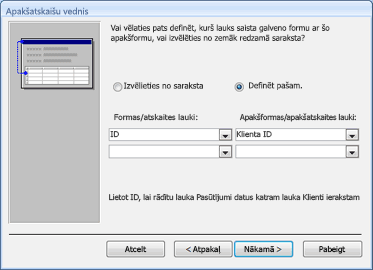
Ja ir atlasīta opcija Definēt pašam, vednis attēlo divus sarakstus.
-
Sarakstā Formas/atskaites lauki atlasiet galvenās atskaites lauku vai laukus, kurus vēlaties izmantot, lai saistītu galveno atskaiti ar apakšformu vai apakšatskaiti. Varat atlasīt ne vairāk kā trīs laukus, un katram laukam jāatbilst saistītam laukam apakšformas vai apakšatskaites datu avotā.
-
Sarakstā Apakšformas/apakšatskaites lauki atlasiet apakšformas vai apakšatskaites atbilstošo lauku vai laukus, kas ir saistīti ar atlasītajiem galvenās atskaites laukiem.
-
ja nevēlaties saistīt apakšformu vai apakšatskaiti ar galveno atskaiti, atstājiet visus sarakstus tukšus.
Lai turpinātu, noklikšķiniet uz Tālāk.
-
-
Vedņa pēdējā lapā ierakstiet apakšformas vai apakšatskaites nosaukumu vai vienkārši noklikšķiniet uz Pabeigt, lai akceptētu noklusējumu.
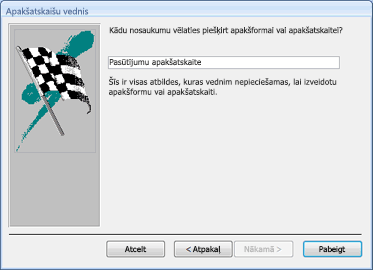
Access jūsu atskaitei pievieno apakšatskaites vadīklu un saista vadīklu (tas ir, iestata vadīklas rekvizītu Avota objekts tālāk norādītajā veidā.
-
Ja pirmajā vedņa lapā atlasījāt Lietot esošu atskaiti vai formu, Access saista apakšatskaites vadīklu ar norādīto atskaiti vai formu.
-
Ja pirmajā vedņa lapā atlasījāt Lietot esošās tabulas un vaicājumus, Access navigācijas rūtī izveido jaunu atskaites objektu un piesaista tam apakšatskaites vadīklu. Jaunā atskaites objekta nosaukums ir tāds pats kā nosaukums, kuru ierakstījāt vedņa pēdējā lapā.
Tabulas, vaicājuma, formas vai atskaites pievienošana atskaitei vai apakšatskaitei
Lai ātri pievienotu atskaitei apakšatskaiti, atveriet galveno atskaiti izkārtojuma skatā vai noformējuma skatā un pēc tam uz to velciet objektu no navigācijas rūts. Ja vēlaties, lai apakšatskaite būtu saistīta ar galveno atskaiti, pārliecinieties, vai pamata ierakstu avoti ir saistīti un vai ierakstu avotos ir lauki, kas tiks lietoti, lai saistītu apakšformu vai apakšatskaiti ar galveno atskaiti.
-
Navigācijas rūtī ar peles labo pogu noklikšķiniet uz atskaites, kuru vēlaties izmantot kā galveno atskaiti, un pēc tam īsinājumizvēlnē noklikšķiniet uz izkārtojuma skata vai noformējuma skata.
-
Velciet tabulu, vaicājumu, formu vai citu atskaiti no navigācijas rūts uz to atskaites sadaļu, kurā vēlaties ievietot apakšatskaiti.
Access veic kādu no tālāk norādītajām darbībām.
-
Ja Access var noteikt, kā saistīt abus objektus, Access pievieno atskaitei apakšatskaites vadīklu. Ja pievienojat formu vai atskaiti, Access šim objektam piesaista apakšatskaites vadīklu. Ja pievienojat tabulu vai vaicājumu, Access vispirms izveido atskaites objektu un pēc tam jaunajam objektam piesaista apakšatskaites vadīklu.
-
Ja Access nevar noteikt, kā saistīt abus objektus, tiek parādīts apakšatskaitu vednis. Lai turpinātu, izpildiet sadaļā Apakšatskaišu vedņa izmantošana, lai izveidotu apakšatskaiti, sākot ar 9. darbību.
Pēc vedņa izpildes Access pievieno atskaitei apakšatskaiti.
Izmantojiet tālāk norādīto procedūru, lai vēlreiz pārbaudītu, vai apakšforma vai apakšatskaite ir pareizi saistīta ar galveno atskaiti.
-
Noklikšķiniet uz apakšatskaites vadīklas, lai to atlasītu.
-
Ja rekvizītu lapa vēl nav redzama, nospiediet taustiņu F4, lai to parādītu.
-
Rekvizītu lapas cilnē Dati pārbaudiet rekvizītus Saistīt galvenos laukus un Saistīt bērnelementu laukus.
-
Ja apakšforma vai apakšatskaite ir nesaistītas, abi šie rekvizīti ir tukši.
-
Ja apakšforma vai apakšatskaite ir saistītas, rekvizītos Saistīt galvenos laukus un Saistīt bērnelementu laukus ir attēlots lauks vai lauki, kas saista abus objektus. Piemēram, ja galvenajā atskaitē ir informācija no tabulas Darbinieki un apakšformā vai apakšatskaitē ir informācija no tabulas Pasūtījumi, rekvizītā Saistīt galvenos laukus ir jābūt attēlotam laukam ID no tabulas Darbinieki, savukārt rekvizītā Saistīt bērnelementu laukus jābūt attēlotam laukam Darbinieka ID no tabulas Pasūtījumi.
-
Iespējams, lai apakšforma vai apakšatskaite pareizi darbotos, šie rekvizīti būs jārediģē. Izpildiet tālāk norādīto procedūru.
-
Rekvizītu lapas cilnē Dati noklikšķiniet uz rekvizītu lodziņa Saistīt galvenos laukus un pēc tam noklikšķiniet uz pogas Izveidot

Tiek atvērts dialoglodziņš Apakšatskaišu lauku savienotājs.
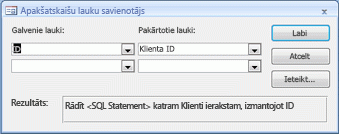
-
Sarakstos Galvenie lauki un Pakārtotie lauki atlasiet laukus, ar kuriem vēlaties saistīt atskaites. Ja nezināt, kurus laukus izmantot, noklikšķiniet uz Ieteikt, lai programma Access mēģinātu noteikt saistītos laukus. Kad esat pabeidzis, noklikšķiniet uz Labi.
Ja neredzat lauku, kuru vēlaties izmantot, lai saistītu atskaiti, jārediģē galvenās atskaites vai apakšformas vai apakšatskaites ieraksta avots, lai nodrošinātu, ka tajā atrodas saistītais lauks. Piemēram, ja atskaites pamatā ir vaicājums, jānodrošina, lai saistītais lauks būtu vaicājuma rezultātos.
-
Saglabājiet galveno atskaiti un pārslēdzieties uz atskaišu skatu, un pēc tam pārbaudiet, vai atskaite darbojas, kā paredzēts.
Kā atskaitei pievienot tabulu vai vaicājumu datu lapas formā
Datu lapa ir vienkāršs vizuāls datu attēlojums, līdzīgi kā izklājlapa. Katra datu lapas kolonna atspoguļo avota tabulas vai vaicājuma lauku, un katra rinda atspoguļo ierakstu. Varat izmantot apakšformas/apakšatskaites vadīklu, lai atskaitē parādītu datu lapu. Šī ir laba metode, kuru var izmantot, ja vēlaties kompaktu datu attēlojumu, bet jums nav vajadzīgas formas vai atskaites objekta formatēšanas iespējas. Lai atskaitei pievienotu datu lapu:
-
Navigācijas rūtī ar peles labo pogu noklikšķiniet uz atskaites, kuru vēlaties izmantot kā galveno atskaiti, un pēc tam īsinājumizvēlnē noklikšķiniet uz Noformējuma skats.
-
Cilnes Noformējums grupā Vadīklas atveriet vadīklu galeriju, noklikšķinot uz lejupvērstās bultiņas apakšējā labajā stūrī:
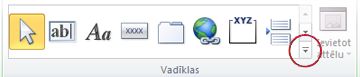
-
Izvēlnē, kas tiek parādīta, pārliecinieties, vai nav atlasīts Lietot vadīklu vedņus.
-
Vēlreiz atveriet vadīklu galeriju un pēc tam noklikšķiniet uz Apakšforma/apakšatskaite.
-
Atskaitē noklikšķiniet vietā, kur vēlaties novietot apakšatskaiti.
-
Ja tiek palaists apakšatskaišu vednis, noklikšķiniet uz Atcelt, lai to aizvērtu.
-
Ja rekvizītu lapa vēl nav redzama, nospiediet taustiņu F4, lai to parādītu.
-
Atskaitē noklikšķiniet uz jaunās apakšatskaites vadīklas, lai to atlasītu.
-
Rekvizītu lapas cilnē Dati noklikšķiniet uz bultiņas rekvizīta lodziņā Avota objekts un pēc tam noklikšķiniet uz tabulas vai vaicājuma, ko vēlaties parādīt apakšatskaites vadīklā. Piemēram, lai parādītu tabulu Pasūtījumi, noklikšķiniet uz Table.Orders.
Access mēģina saistīt datu lapu ar galveno atskaiti, pamatojoties uz datu bāzē definētajām relācijām.
-
Rekvizītu lapas cilnē Dati pārbaudiet rekvizītus Saistīt galvenos laukus un Saistīt bērnelementu laukus.
-
Ja datu lapa nav saistīta, pārliecinieties, vai abi šie rekvizīti ir tukši.
-
Ja datu lapa ir saistīta, pārliecinieties, vai rekvizītos Saistīt galvenos laukus un Saistīt bērnelementu laukus ir attēlots lauks vai lauki, kas saista galveno atskaiti ar datu lapu. Piemēram, ja galvenajā atskaitē ir informācija no tabulas Darbinieki un datu lapā ir informācija no tabulas Pasūtījumi, rekvizītā Saistīt galvenos laukus ir jābūt attēlotam laukam ID no tabulas Darbinieki, savukārt rekvizītā Saistīt bērnelementu laukus jābūt attēlotam laukam Darbinieka ID no tabulas Pasūtījumi.
-
Iespējams, dažos gadījumos saites lauka rekvizītus vajadzēs iestatīt pašam. To var izdarīt, izpildot tālāk norādītās darbības.
-
Rekvizītu lapas cilnē Dati noklikšķiniet uz rekvizītu lodziņa Saistīt galvenos laukus un pēc tam noklikšķiniet uz pogas Izveidot

-
Ja tiek parādīts dialoglodziņš ar drošības paziņojumu, noklikšķiniet uz Atvērt.
Tiek atvērts dialoglodziņš Apakšatskaišu lauku savienotājs.
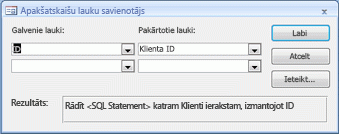
-
Sarakstos Galvenie lauki un Pakārtotie lauki atlasiet laukus, kuru vēlaties izmantot, lai saistītu galveno atskaiti ar datu lapu. Ja nezināt, kurus laukus izmantot, noklikšķiniet uz Ieteikt, lai Access mēģinātu noteikt saistītos laukus. Kad esat pabeidzis, noklikšķiniet uz Labi.
Ja neredzat lauku, kuru vēlaties izmantot saistīšanai, jārediģē galvenās atskaites vai datu lapas ieraksta avots, lai nodrošinātu, ka tajā atrodas saistītais lauks. Piemēram, ja datu lapas pamatā ir vaicājums, jānodrošina, lai saistītais lauks būtu vaicājuma rezultātos.
-
Saglabājiet galveno atskaiti un pārslēdzieties uz atskaišu skatu, un pēc tam pārbaudiet, vai atskaite darbojas, kā paredzēts.
Apakšatskaites noformējuma maiņa
Ja esat pievienojis atskaitei apakšatskaiti, iespējams, vēlēsities mainīt apakšatskaites noformējumu vai galvenajā atskaitē izveidot atsauci uz apakšatskaites datiem. Nākamajās sadaļās ir padomi par to, kā to paveikt.
Apakšformas vai apakšatskaites atvēršana jaunā logā noformējuma skatā
Lai mainītu apakšformas vai apakšatskaites noformējumu, kad strādājat ar galveno formu noformējuma skatā, apakšformu var apakšatskaiti var atvērt atsevišķā logā.
-
Noklikšķiniet uz apakšformas vai apakšatskaites, lai to atlasītu.
-
Cilnes Noformējums grupā Rīki noklikšķiniet uz Apakšatskaite jaunā logā.
Piezīme.: Šī komanda nav pieejama, ja apakšformas/apakšatskaites vadīkla ir saistīta ar tabulu vai vaicājumu.
Kā galvenajā atskaitē parādīt kopsavilkumu no apakšatskaites
Pieņemsim, ka izmantojat apakšatskaiti Pasūtījumu apakšatskaite, kurā ir tekstlodziņš Kopējā piegādes maksa, un šis tekstlodziņš aprēķina kolonnas Piegādes maksa summu. Lai no apakšatskaites parādītu summu galvenajā atskaitē, galvenajai atskaitei ir jāpievieno tekstlodziņš un pēc tam jāizmanto izteiksme, lai atsauktos uz apakšatskaites tekstlodziņu Kopējā piegādes maksa. To var izdarīt, izpildot tālāk norādītās darbības.
-
Navigācijas rūtī ar peles labo pogu noklikšķiniet uz galvenās atskaites un pēc tam īsinājumizvēlnē noklikšķiniet uz Noformējuma skats.
-
Cilnes Noformējums grupā Vadīklas noklikšķiniet uz Tekstlodziņš.
-
Galvenajā atskaitē noklikšķiniet vietā, kur vēlaties novietot jauno tekstlodziņu.
-
Ja rekvizītu lapa vēl nav redzama, nospiediet taustiņu F4, lai to parādītu.
-
Rekvizītu lapas cilnes Dati rekvizītu lodziņā Vadīklas avots ierakstiet tālāk norādīto izteiksmi.
=IIf(IsError([Pasūtījumu apakšatskaite].[Report]![Kopējā piegādes maksa]),0,[Pasūtījumu apakšatskaite].[Report]![Kopējā piegādes maksa])
Piezīmes.:
-
Piemēram, varat izmantot vienkāršāku izteiksmi =[Pasūtījumu apakšatskaite].[Report]![Kopējā piegādes maksa], taču, ja apakšatskaitē nav datu, galvenās atskaites vadīklā tiek parādīts #Error. Izmantojot funkciju IsError funkcijā IIf, kā norādīts pirmajā izteiksmē, tiek nodrošināts, ka galvenās atskaites tekstlodziņš rāda nulli (0), ja apakšatskaite neatgriež datus.
-
Varat izmantot izteiksmju būvētāju, lai izveidotu izteiksmi, rekvizītu lodziņā Vadīklas avots noklikšķinot uz pogas Veidot

-
-
Rekvizītu lapas cilnes Formāts rekvizītā Formāts iestatiet atbilstošo vērtību (šajā gadījumā Valūta).
-
Saglabājiet atskaiti un pēc tam pārslēdzieties uz atskaišu skatu, lai pārbaudītu, vai aprēķins darbojas, kā paredzēts.










